ВУЗ: Не указан
Категория: Не указан
Дисциплина: Не указана
Добавлен: 17.04.2024
Просмотров: 25
Скачиваний: 0
Лекція 1 Основи роботи SolidWorks 2005
Лекція 1
Тема: Введення. Основи функціональних можливостей SolidWorks.
Ціль: Ознайомитися з можливостями програми SolidWorks та областю її застосування. Ознайомитися з основними поняттями, структурою документа, загальними відомостями про панелі інструментів, навчитися
Тип: теоретичне
Вид: формування умінь і навичок, контроль засвоєння знань.
Форма навч. роботи: фронтальна, індивідуальна навчальна робота.
Методи навчання: словесний
Структура заняття:
І. Організаційний момент: привітання, перевірка відсутніх. (2 хв.)
ІІ. Актуалізація опорних знань: повторити матеріал (5 хв.)
ІІІ. Контроль засвоєння знань
проведення самостійної роботи №1 по темі: «Введення в САПР» (25-30 хв.)
Текст самостійної роботи
Варіант І
-
Дати визначення CAD-CAM-CAE-систем. Їх призначення.
-
Що називають проектною процедурою?
-
Дати визначення програмного та інформаційного забезпечення САПР.
-
У чому полягає суть принципу системної єдності та принципу розвитку?
-
Які існують принципи системного підходу?
Варіант ІІ
-
Назвати стадії та етапи процесу створення нових об’єктів.
-
Що називають проектним рішенням?
-
Дати визначення математичного і технічного забезпечення.
-
У чому полягає суть принципу включення та принципу інформаційної єдності?
-
Що називається підсистемою САПР. Проектуючі та обслуговуючі підсистеми.
Варіант ІІІ
-
Проектування та його способи.
-
Що називається проектом?
-
Дати визначення САПР та організаційного забезпечення.
-
У чому полягає принцип стандартизації та принцип розвитку?
-
Перерахуйте основні стадії створення САПР.
Варіант IV
-
Які ви знаєте види проектування?
-
Який документ називається проектним?
-
Дати визначення лінгвістичного та методичного забезпечення.
-
У чому полягає суть принципу комплексності та принципу сумісності?
-
Розпишіть загальну класифікацію САПР.
ІV. Пояснення нового матеріалу. (40 хв.)
Використана література:
-
Підручник «Введення в SolidWorks 2005 для вузів»
-
В.П. Прохоренко «Практичне керівництво SolidWorks 2005»
-
Шам Тику «Ефективна робота в SolidWorks2005»
План лекції:
-
Загальні відомості про програму SolidWorks.
-
Умовні позначки та маркери.
-
Панелі інструментів.
-
Прийняття створюваних елементів.
-
Дерево конструювання Feature Manager.
1. Загальні відомості про програму SolidWorks
SolidWorks - це система автоматизованого проектування, що використовує знайомий користувачеві графічний інтерфейс Microsoft Windows. Це легкий в освоєнні засіб дозволяє інженерам-проектувальникам швидко відображати свої ідеї в ескізі, експериментувати з елементами та розмірами, а також створювати моделі і докладні креслення.
-
Модель SolidWorks складається з деталей, збірок і креслень.
-
Звичайно спочатку малюється ескіз, створюється основа, а потім у модель додаються численні елементи.
-
Можна скільки завгодно вдосконалювати креслення, додаючи, змінюючи елементи та їх порядок.
-
Зв'язок між деталями, збірками та кресленнями гарантує, що зміни, зроблені в одному виді, автоматично виконуються у всіх інших видах.
-
Креслення або збірки можна створювати на будь-якому етапі в процесі проектування.
-
Додаток SolidWorks дозволяє створювати власне настроювання функцій, що відповідає конкретним вимогам.
Програма SolidWorks виконує автоматичне збереження.
Вікна документів
У додатку SolidWorks кожна деталь, збірка або креслення називається документом, а кожен документ відображається в окремому вікні. (Кожен документ креслення може містити кілька аркушів креслень.)
На екрані може бути відкрито одночасно кілька вікон документів деталі, збірки й креслення. Можна також одночасно відобразити на екрані кілька видів одного документа. Можна скільки завгодно вдосконалювати креслення, додаючи, змінюючи елементи і їхній порядок.
Основні елементи вікна SolidWorks представлені на малюнку.

Щоб розташувати вікна в потрібному порядку, можна перетягнути їх за рядок заголовка й змінити їхній розмір, потягнувши за кут рамки. Крім того, у меню Вікно можна вибрати Відобразити вікна каскадом, Відобразити вікна зліва-направо або Відобразити вікна зверху вниз.
Для організації
вікна SolidWorks можна згорнути
відкриті документи до розміру значка.![]() Натисніть кнопку "Згорнути"
у правому верхньому куті
рамки документа. Значок з'явиться в
нижній частині вікна SolidWorks. Виберіть
Вікно, Упорядкувати значки, щоб відобразити
значки внизу вікна SolidWorks. Виберіть
Вікно,
Закрити всі,
щоб закрити всі відкриті документи.
Система запропонує зберегти незбережені
документи.
Натисніть кнопку "Згорнути"
у правому верхньому куті
рамки документа. Значок з'явиться в
нижній частині вікна SolidWorks. Виберіть
Вікно, Упорядкувати значки, щоб відобразити
значки внизу вікна SolidWorks. Виберіть
Вікно,
Закрити всі,
щоб закрити всі відкриті документи.
Система запропонує зберегти незбережені
документи.
2. Умовні позначки
Умовні позначки - це заповнені текстом вікна, які з'являються в графічній області, коли використовуються певні інструменти. Умовні позначки допомагають легко визначити різні елементи. Наприклад, ці умовні позначки показують профіль і напрямок елемента по траєкторії. Можна перетягнути ці умовні позначки (нажати лівою кнопкою миші на прямокутники та перетягнути), щоб змінити їхнє розташування, але неможливо використати їх для зміни яких-небудь властивостей об'єкта, до якого вони ставляться.
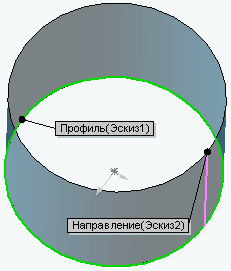
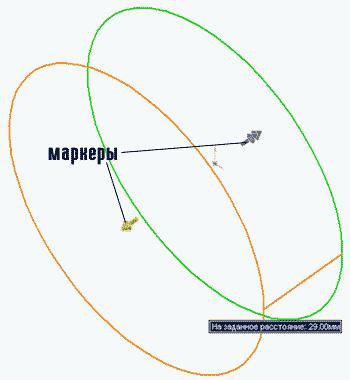
Деякі умовні позначки, наприклад, використовувані для видавлювання, містять цифри, які можна редагувати для керування розміром об'єкта. Редагування цифр здійснюється у вікні PropertyManager (Менеджер властивостей). Умовна позначка й попереднє зображення при цьому обновляються, відображаючи нові цифри.
Маркери дозволяють динамічно вибирати, переміщати й задавати деякі параметри, не залишаючи графічної області. Кольори маркера встановлюється в меню Інструменти, Параметри, Настроювання користувача, Кольори, у поле Кольорів системи (Tools, Options, System Options, Colors). Активні маркери відображаються кольорами виділення. Неактивні маркери відображаються кольорами Неактивних елементів. Перетягнете маркери, щоб змінити розмір видавлювання. Один маркер має однобічну стрілку, а інший маркер має двосторонню стрілку, що дозволяє відслідковувати, для якого напрямку застосовується маркер.
3. Панелі інструментів
Кнопки панелі інструментів дають можливість швидкого доступу до часто використовуваних команд. Можна розмістити панелі інструментів так, як це буде зручно.
Для того щоб відобразити або сховати окремі панелі інструментів:
-
Виберіть Вид, Панелі інструментів або правою кнопкою миші натисніть на рамку вікна SolidWorks.
-
З'явиться список всіх панелей інструментів. Панелі інструментів, відзначені галочкою, видні на екрані; а ті, які не відзначені, - сховані.
-
Натисніть на ім'я панелі інструментів, щоб включити або відключити її відображення.
- або -
-
Виберіть Інструменти, Налаштування. Список всіх панелей інструментів відображається на вкладці Панелі інструментів або в діалоговому вікні Настроювання.
-
Виберіть панелі інструментів, які Ви хочете відобразити; скасуєте вибір панелей інструментів, які Ви не хочете відобразити.
Можна також вибрати наступні параметри:
-
змінити розмір кнопок панелі інструментів
-
сховати або відобразити підказки
-
вибрати автоматичне активізування панелей інструментів.
4. Прийняття створюваних елементів
Існує кілька вдосконалених способів прийняття створюваних елементів. Після створення попереднього зображення елемента можна виконати наступне:
-
Нажати праву кнопку миші й вибрати OK або Скасування в контекстному меню.
-
Нажати праву кнопку миші, коли форма покажчика зміниться на
 ,
щоб прийняти попереднє зображення,
або нажати
ліву кнопку миші, щоб повернутися до
попереднього зображення, не приймаючи
значення.
,
щоб прийняти попереднє зображення,
або нажати
ліву кнопку миші, щоб повернутися до
попереднього зображення, не приймаючи
значення.
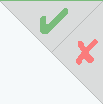
-
Використати Кут підтвердження в правому куті графічної області системи SolidWorks.
Т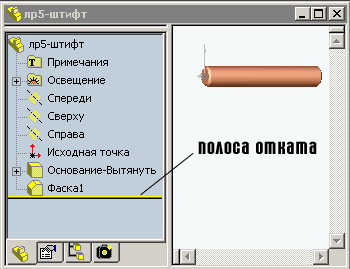 имчасове
повернення моделі в попередній стан
з
погашенням недавно доданих елементів
можливий за допомогою смуги відкоту в
дереві конструювання FeatureManager. Смуга
відкоту - це широка жовта лінія; при
виборі кольори
смуги змінюється з
жовтого
на синій. Щоб виконати регенерацію
елементів окремо, перетягнете
смугу відкоту вниз або нагору дерева
конструювання FeatureManager
имчасове
повернення моделі в попередній стан
з
погашенням недавно доданих елементів
можливий за допомогою смуги відкоту в
дереві конструювання FeatureManager. Смуга
відкоту - це широка жовта лінія; при
виборі кольори
смуги змінюється з
жовтого
на синій. Щоб виконати регенерацію
елементів окремо, перетягнете
смугу відкоту вниз або нагору дерева
конструювання FeatureManager
5. Дерево конструювання FeatureManager
У дереві конструювання FeatureManager у лівій частині вікна SolidWorks відображається контурний вид активної деталі, збірки або креслення. Ви можете легко побачити побудову моделі або збірки або переглянути різні аркуші й види креслення. Знак "+" ліворуч від значка елемента вказує на те, що він містить пов'язані з ним елементи, наприклад ескізи. Натисніть на знак "+" для розгортання елемента й відображення його змісту.
Щ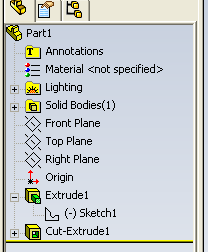 об
докладно ознайомитися зі
складовю дерева конструювання потримаєте
мишку над різними областями
малюнка й прочитайте спливаючі підказки.
об
докладно ознайомитися зі
складовю дерева конструювання потримаєте
мишку над різними областями
малюнка й прочитайте спливаючі підказки.
Дерево конструювання FeatureManager і вікно графічної області динамічно зв'язані. Можна вибирати елементи, ескізи, креслярські види й допоміжну геометрію в будь-якій частині вікна.
Існує кілька способів вибору безпосередньо в дереві конструювання FeatureManager:
-
Можна вибирати елементи, ескізи, площини й осі в моделі, просто натискаючи на їхні імена в дереві конструювання FeatureManager.
-
Можна вибрати кілька послідовних елементів у дереві конструювання FeatureManager, нажавши клавішу Shift й утримуючи її під час вибору. Натисніть на перший елемент, натисніть клавішу Shift й, утримуючи її, натисніть на останній елемент.
-
Можна вибрати кілька елементів у графічній області або вибрати непослідовні елементи в дереві конструювання FeatureManager, натиснувши клавішу Ctrl й утримуючи її під час вибору.


